Para tener un compromiso con sus clientes, puede configurar una encuesta y enviársela. Las encuestas pueden enviarse a contactos individuales o a una lista de distribución.
Procedimiento
- Herramientas de marketing del clic
- Haga clic en Crear/Editar encuestas
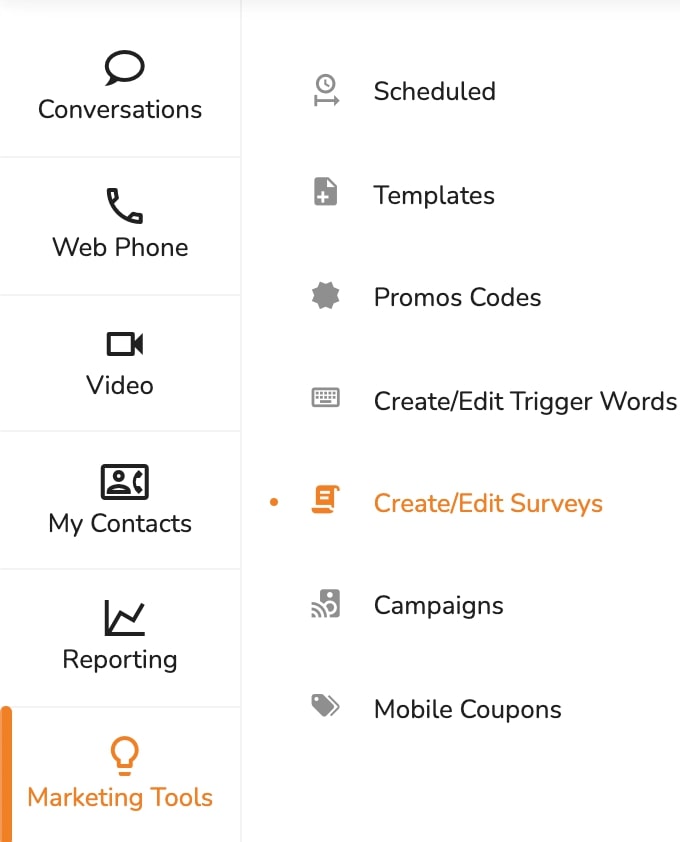
- Haga clic en Añadir nueva encuesta de texto
- Haga clic en Mostrar/Ocultar opciones
- Introduzca un nombre para la encuesta
- En el menú desplegable Elegir cola, seleccione la cola a la que se asociará su encuesta.
- En el menú desplegable Elegir palabra desencadenante, seleccione una palabra desencadenante o haga clic en Crear nueva palabra desencadenante para crear una.
- Activa el control de estado para establecer la encuesta como activa o inactiva
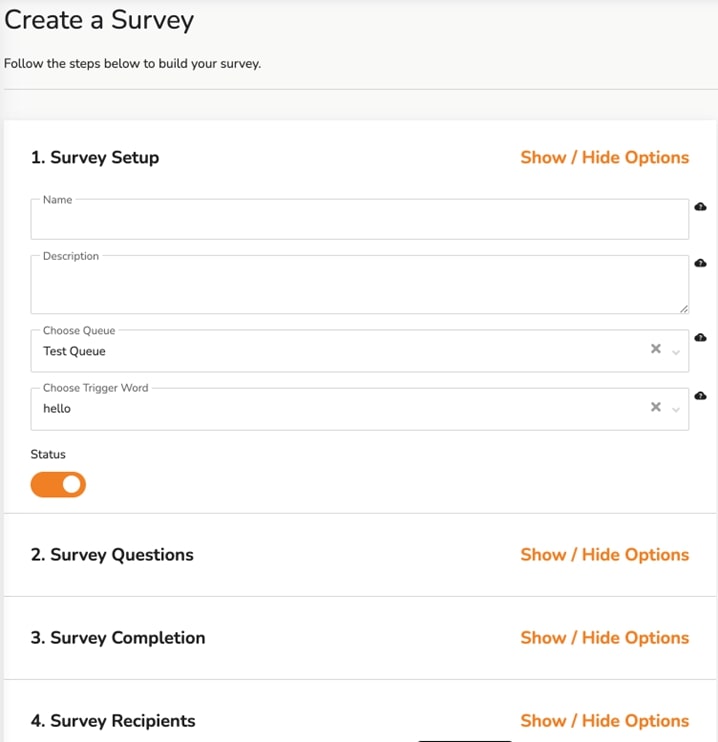
- En la sección Preguntas de la encuesta, haga clic en Mostrar/Ocultar opciones.
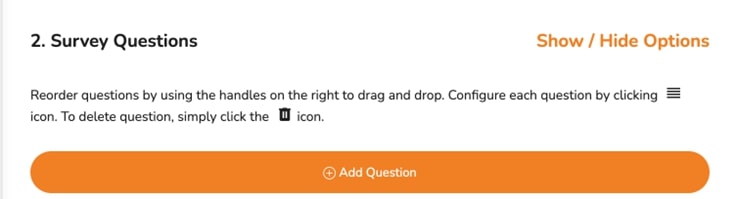
- Elija el formato de la pregunta: numérico, de opción múltiple o de texto.
- En el cuadro de texto Pregunta, escriba la pregunta.
- Para añadir otra pregunta, haga clic en Guardar y añadir otra
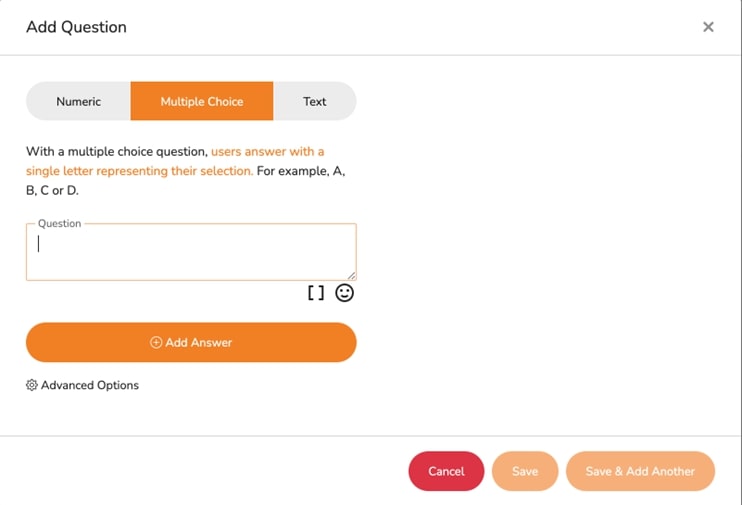
Configuración de diferentes formatos de preguntas
- En la sección Pregunta de la encuesta, seleccione Numérico
- En el campo Pregunta, escriba la pregunta que se incluirá en la encuesta.
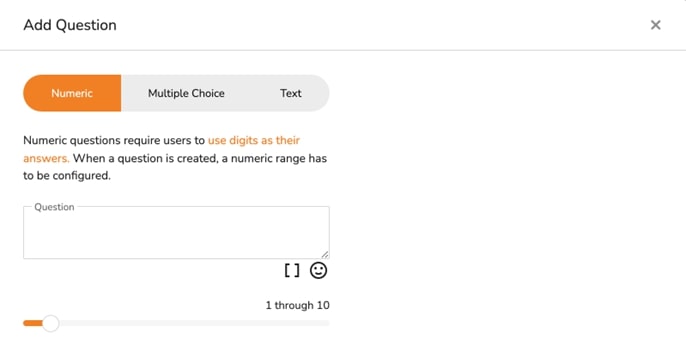
- Arrastre el control de rango para establecer la escala de la respuesta.
- Haga clic en Guardar

Configuración de diferentes formatos de preguntas
- En la sección Pregunta de la encuesta, seleccione Texto
- En el campo Pregunta, escriba la pregunta que se incluirá en la encuesta.
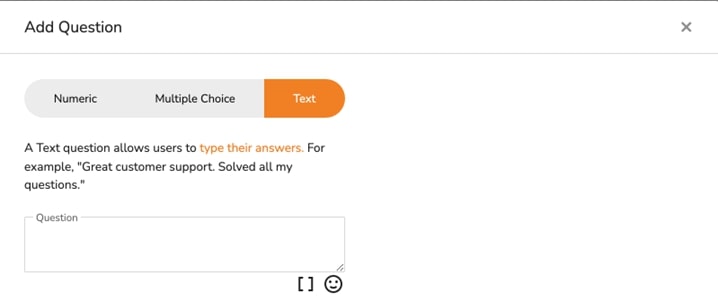
- Haga clic en Guardar
Guardar y enviar la encuesta
- Cuando haya terminado de añadir preguntas a la encuesta, haga clic en Guardar.
- En el Mensaje de Finalización bajo Finalización de la Encuesta, escriba el mensaje que se mostrará cuando una persona complete la encuesta.
- En el campo Destinatarios, en Destinatarios de la encuesta, introduzca el contacto o la lista de distribución a la que desea enviar la encuesta.
- Haga clic en Guardar encuesta




.svg)


.png)
.png)
.png)
.png)
.png)




